Come usare la forza in Fortnite

La collaborazione tra "Fortnite" e "Star Wars" ha portato ai giocatori poteri speciali della Forza e missioni "Star Wars". I poteri della Forza sono apparsi con il Capitolo 4,
Se non riesci a individuare la cartella di avvio, devi cercare una risposta a questa domanda " Dov'è la cartella di avvio in Windows 10? "o dove si trova la cartella di avvio in Windows 10?. Bene, la cartella Avvio contiene i programmi che si avviano automaticamente all'avvio del sistema. Nella versione precedente di Windows questa cartella è presente nel menu Start. Ma, nella versione più recente come Windows 10 o Windows 8, non è più disponibile nel menu Start. Se l'utente deve trovare la cartella di avvio in Windows 10, dovrà avere la posizione esatta della cartella.
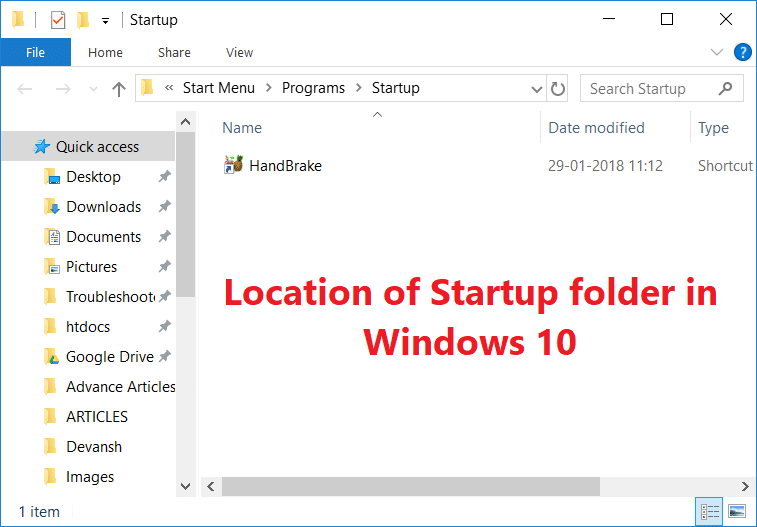
In questo articolo, ti dirò i dettagli completi di una cartella di avvio come i tipi di cartella di avvio, la posizione della cartella di avvio, ecc. Inoltre, come puoi aggiungere o rimuovere il programma dalla cartella di avvio. Quindi senza perdere tempo iniziamo con questo tutorial!!
Contenuti
Dov'è la cartella di avvio in Windows 10?
Assicurati di creare un punto di ripristino nel caso qualcosa vada storto.
Tipi di cartelle di avvio
Fondamentalmente, ci sono due tipi di cartella di avvio in Windows, la prima cartella di avvio è una cartella generica ed è comune a tutti gli utenti del sistema. Anche i programmi all'interno di questa cartella saranno gli stessi per tutti gli utenti dello stesso computer. Il secondo dipende dall'utente e il programma all'interno di questa cartella varierà da un utente all'altro in base alle loro scelte per lo stesso computer.
Comprendiamo i tipi della cartella di avvio con un esempio. Considera di avere due account utente nel tuo sistema. Ogni volta che un utente avvia il sistema, la cartella di avvio che è indipendente dall'account utente eseguirà sempre tutti i programmi all'interno della cartella. Prendiamo Microsoft Edge come il programma presente nella comune cartella di avvio. Ora un utente ha anche inserito il collegamento all'applicazione Word nella cartella di avvio. Quindi, ogni volta che questo particolare utente avvia il suo sistema, verranno avviati sia Microsoft Edge che Microsoft Word. Quindi, questo è un chiaro esempio di una cartella di avvio specifica dell'utente. Spero che questo esempio chiarisca la differenza tra i due.
Posizione della cartella di avvio in Windows 10
Puoi trovare la posizione della cartella di avvio tramite Esplora file oppure puoi accedere tramite il tasto " Tasto Windows + R ". Puoi digitare le seguenti posizioni nella finestra di dialogo Esegui (tasto Windows + R) e ti porterà alla posizione della cartella di avvio in Windows 10 . Se scegli di trovare la cartella di avvio tramite Esplora file, tieni presente che l' opzione " Mostra file nascosti " dovrebbe essere abilitata. Quindi, puoi vedere le cartelle per andare nella cartella di avvio.
Posizione della cartella di avvio comune:
C:\ProgramData\Microsoft\Windows\Start Menu\Programs\Startup
La posizione della cartella di avvio specifica dell'utente è:
C:\Users\[Nome utente]\AppData\Roaming\Microsoft\Windows\Start Menu\Programs\Startup
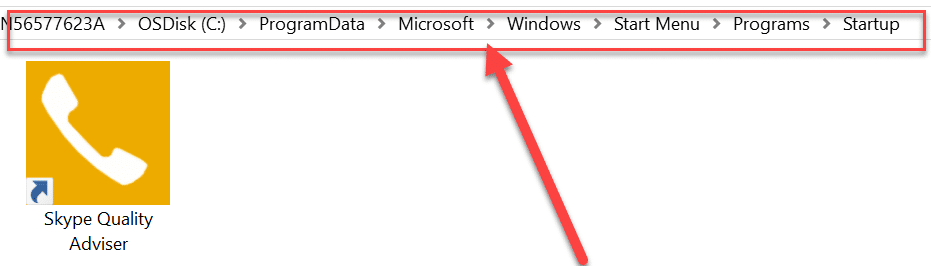
Puoi vedere che per la cartella di avvio comune, stiamo andando nei dati del programma. Ma, per trovare la cartella di avvio dell'utente. Innanzitutto, entriamo nella cartella utente e quindi, in base al nome utente, otteniamo la posizione della cartella di avvio dell'utente.
Collegamento alla cartella di avvio
Alcuni tasti di scelta rapida possono anche essere utili se si desidera trovare queste cartelle di avvio. Innanzitutto, premi " Tasto Windows + R " per aprire la finestra di dialogo Esegui e quindi digita " shell: avvio comune " (senza virgolette). Quindi basta premere "OK" e ti porterà direttamente alla cartella di avvio comune.
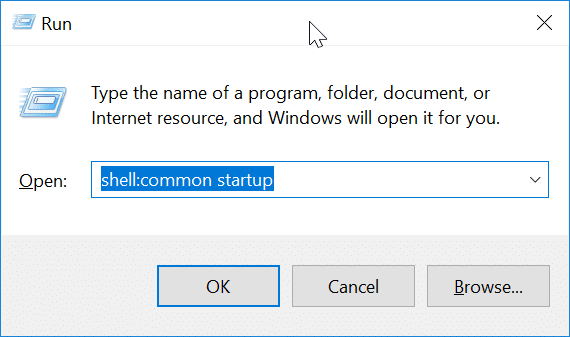
Per andare direttamente alla cartella di avvio dell'utente, digita semplicemente " shell:startup " e premi Invio. Una volta premuto Invio, ti porterà alla posizione della cartella di avvio dell'utente.
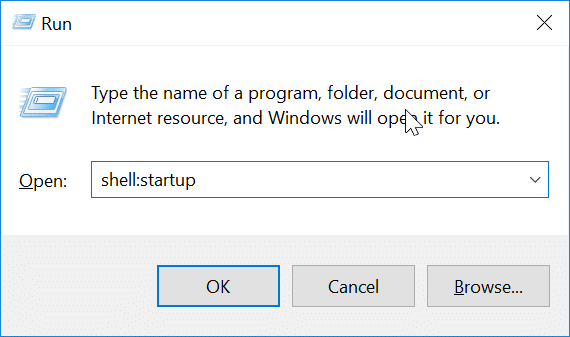
Aggiungi un programma alla cartella di avvio
Puoi aggiungere direttamente qualsiasi programma dalle loro impostazioni alla cartella di avvio. La maggior parte dell'applicazione ha la possibilità di essere eseguita all'avvio. Tuttavia, se non ottieni questa opzione per la tua applicazione, puoi comunque aggiungere qualsiasi applicazione aggiungendo il collegamento dell'applicazione nella cartella di avvio. Se vuoi aggiungere l'applicazione, segui questi passaggi:
1. Innanzitutto, cerca l'applicazione che desideri aggiungere alla cartella di avvio, quindi fai clic con il pulsante destro del mouse su di essa e seleziona Apri posizione file.
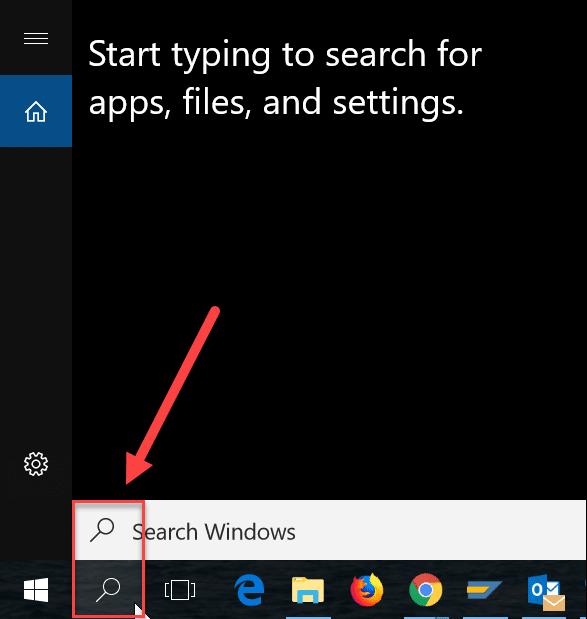
2. Ora fai clic con il pulsante destro del mouse sull'applicazione e sposta il cursore sull'opzione " Invia a ". Dall'elenco di opzioni che appare, seleziona Desktop (crea collegamento) dal menu contestuale del tasto destro.
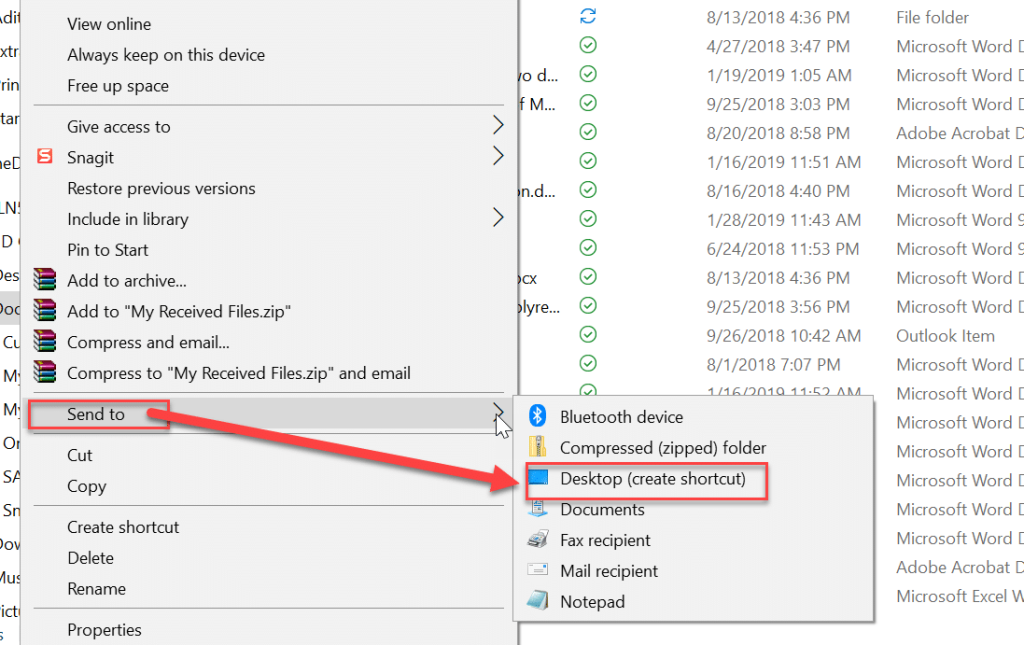
3.Puoi vedere il collegamento dell'applicazione sul desktop, basta copiare l'applicazione tramite il tasto di scelta rapida " CTRL + C ". Quindi, apri la cartella di avvio dell'utente tramite uno dei metodi sopra descritti e copia il collegamento tramite il tasto di scelta rapida " CTRL + V ".
Ora, ogni volta che avvii il computer dal tuo account utente, questa applicazione verrà eseguita automaticamente come hai aggiunto alla cartella di avvio.
Disabilita il programma dalla cartella di avvio
A volte non si desidera che determinate applicazioni vengano eseguite all'avvio, quindi è possibile disabilitare facilmente il programma specifico dalla cartella di avvio utilizzando il Task Manager in Windows 10. Per rimuovere il programma specifico, attenersi alla seguente procedura:
1. Innanzitutto, apri il Task Manager , puoi farlo usando vari metodi, ma il più semplice è usare i tasti di scelta rapida " Ctrl + Maiusc + Esc ".

2. Una volta aperto il Task Manager, passa alla scheda Avvio . Ora puoi vedere tutte le applicazioni presenti nella cartella di avvio.
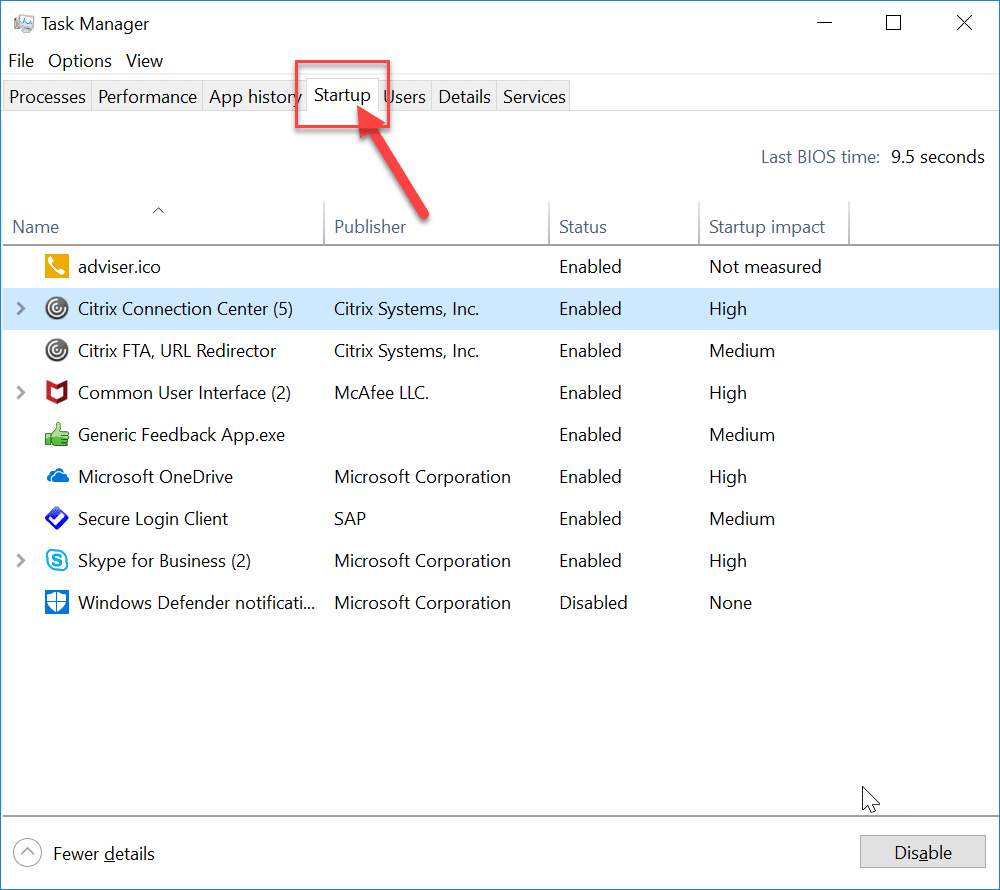
3. Ora seleziona l'applicazione che desideri disabilitare, fai clic sul pulsante Disabilita nella parte inferiore del task manager.
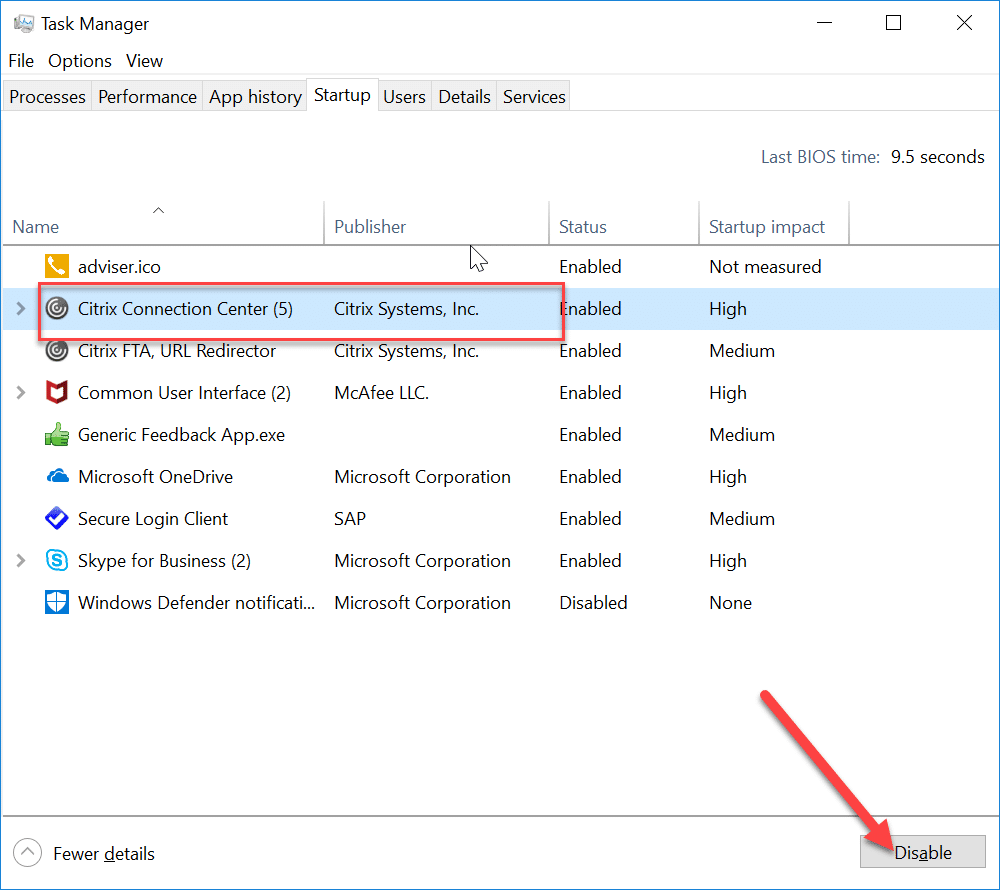
In questo modo quel programma non verrà eseguito all'avvio del computer. È preferibile non aggiungere un'applicazione come Gaming, Adobe Software e Manufacturer Bloatware nella cartella di avvio. Possono causare intralcio durante l'avvio del computer. Quindi, queste sono informazioni complete relative alla cartella di avvio.
Consigliato:
Spero che i passaggi precedenti siano stati utili e ora puoi facilmente aprire la cartella di avvio in Windows 10, ma se hai ancora domande su questo tutorial, non esitare a farle nella sezione dei commenti.
La collaborazione tra "Fortnite" e "Star Wars" ha portato ai giocatori poteri speciali della Forza e missioni "Star Wars". I poteri della Forza sono apparsi con il Capitolo 4,
Roblox offre modi creativi e unici per creare mondi. Se vuoi condividere la tua esperienza di gioco su Roblox e uno qualsiasi dei suoi giochi, aggiungere un amico lo è
Aggiungere più spazio di archiviazione su PlayStation ti aiuta a far fronte alle dimensioni dei giochi moderni. I giochi di oggi sono più grandi di prima e occupano molto spazio sulla PS
Se il tuo computer sembra improvvisamente rallentare, il tuo primo pensiero potrebbe essere che la RAM sia troppo piccola o che abbia contratto un virus. comunque, il
Se sei un utente RingCentral, potresti voler cambiare la tua password. Forse hai problemi di sicurezza o vuoi semplicemente scegliere una password più semplice
Se sei attivo su Telegram da un po' di tempo, potresti voler cambiare le immagini del tuo profilo. Tuttavia, le vecchie immagini del profilo non vengono eliminate automaticamente
La piattaforma Twitch ha la possibilità di proteggerti dalla visualizzazione di linguaggio dannoso, offensivo e ingiurioso nella chat. Per gli utenti più giovani è consigliabile avere
https://www.youtube.com/watch?v=Pt48wfYtkHE Google Docs è un eccellente strumento per la collaborazione poiché consente a più persone di modificare e lavorare su un singolo
Sebbene esistano molti strumenti di arte digitale, Procreate si distingue per un motivo. È progettato per disegnare opere d'arte originali utilizzando uno stilo e un tablet, offrendoti un
Ci sono momenti in cui non vuoi che i tuoi amici di Facebook sappiano cosa stai pubblicando online. Forse stai vendendo qualcosa che ti ha regalato uno dei tuoi amici
Vuoi fare un film su te stesso a Parigi, ma non sei mai stato in Francia? Puoi farlo in iMovie rimuovendo lo sfondo e inserendone uno nuovo
Potresti aver notato che la dimensione del testo è cambiata nei messaggi di Snapchat. Il motivo è che l'app si è adattata alle impostazioni del tuo telefono. Fortunatamente, se
Scopri come trovare e ordinare l'ultimo tablet Fire su Amazon Store in questa guida.
Se vuoi capire quale piattaforma social è la migliore per la monetizzazione, i soli numeri della base utenti di TikTok dovrebbero dirti tutto ciò che devi sapere.
https://www.youtube.com/watch?v=Y9EoUvRpZ2s Una volta diventato un creatore Snapchat ufficiale, ottieni il pulsante Iscriviti accanto al tuo nome. Di che cosa hai bisogno
3D Bitmoji è una funzionalità innovativa di Snapchat che consente agli utenti di creare una presenza digitale unica che rappresenta accuratamente la loro personalità e
Durante una presentazione di diapositive di Google, dovresti cronometrare il tempo in cui rimani su una diapositiva o dare al tuo pubblico la possibilità di partecipare a discussioni o rispondere a qualsiasi
OnePlus 5 è stato uno dei migliori telefoni del 2017. Poi è arrivato OnePlus 5T e lo ha migliorato in una serie di modi modesti ma importanti, senza aggiungere
Nell'app Cash puoi inviare denaro alle persone, investire in azioni o azioni di società, scambiare criptovalute e pagare le bollette. Tuttavia, devi aggiungere fondi ai tuoi contanti
Puoi utilizzare diversi metodi per ritagliare forme in Adobe Illustrator. Questo perché molti oggetti non vengono creati nello stesso modo. Purtroppo,


















